Photoshop制作电锯惊魂VI海报教程(2)
文章来源于 expertphotoshop.com,感谢作者 活力盒子 给我们带来经精彩的文章!设计教程/PS教程/设计教程2009-11-23
下一步要调整脚的色相/饱和度,以便使其更好的与靴子的颜色相配。你可以尝试自己设置,还可以调整靴子,关闭它们。 使用一个中等大小低透明度的圆形软橡皮擦擦除靴子的底部,使皮肤融入皮革中。使用一点描边在鞋带的
下一步要调整脚的色相/饱和度,以便使其更好的与靴子的颜色相配。你可以尝试自己设置,还可以调整靴子,关闭它们。
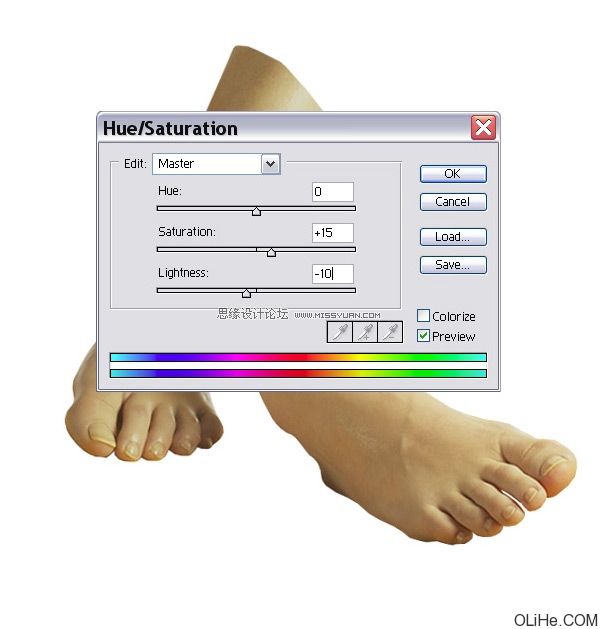
使用一个中等大小低透明度的圆形软橡皮擦擦除靴子的底部,使皮肤融入皮革中。使用一点描边在鞋带的边缘。也要擦除一点脚的侧面及脚后跟。
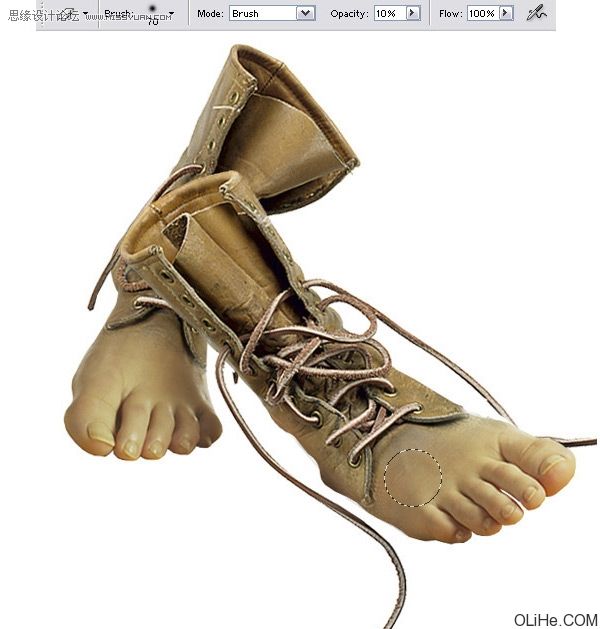
它们融合后,合并脚图层和靴子层。要确保两只脚在不同的图层上,以便我们可以添加阴影,并且能够移动它们。现在回到色相/饱和度设置,我们将给脚去色,使皮肤呈现死灰状。它们应该有一些色彩但要呈现沉闷和灰色。
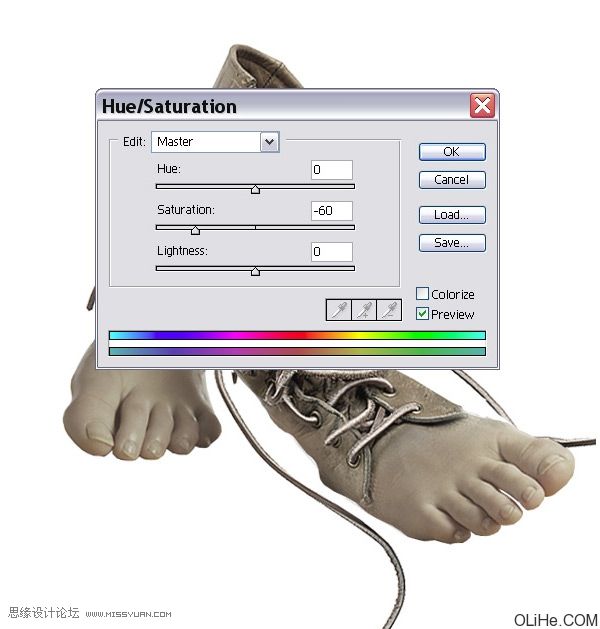
下一步我们将调整色阶得到一个更深的对比和更暗的阴影。你可能还需要打开亮度/对比度控制,调高一点对比度。
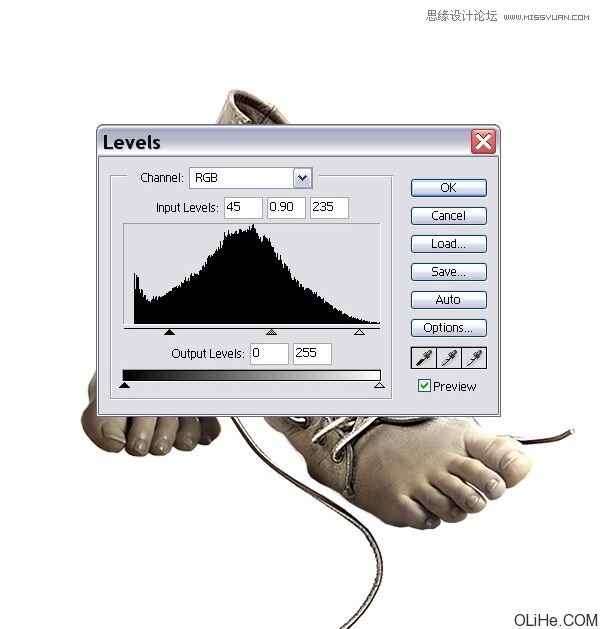
使用加深工具使边缘变的更暗。调低曝光到15%,使用中等大小的圆形软笔刷。改变范围,加深阴影,中间调和高光。如果增加了太多的颜色就用海绵工具来吸收一些。
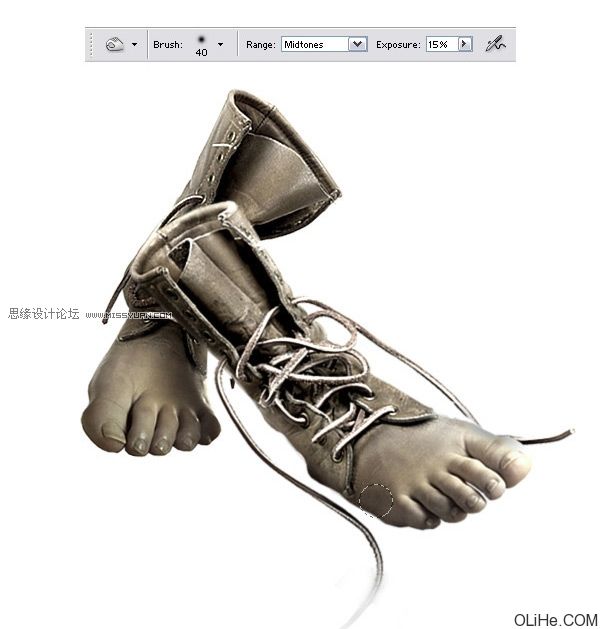
选择后脚层,去滤镜>模糊>高斯模糊。使用半径1像素左右。我们要把重点放在前脚,它需要增加一些深度。
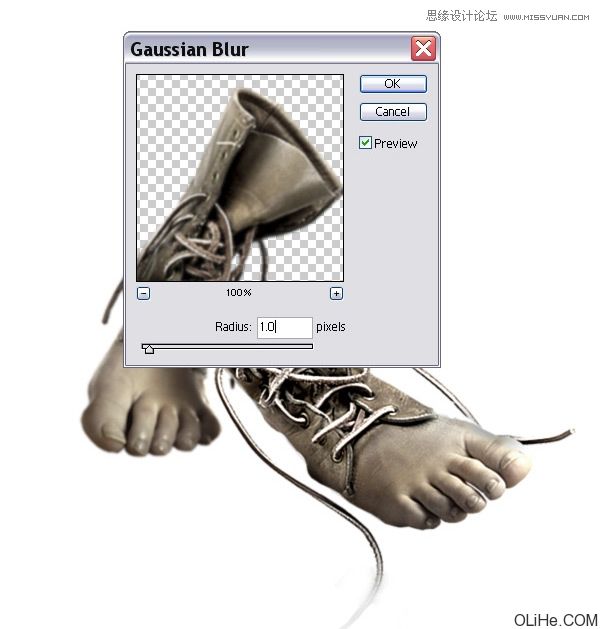
在这里你可以自由发挥。去寻找一些不同的污点画笔和纹理,随机添加一些污物到皮肤上。我降低了纹理层的不透明度,改变混合模式为叠加。也可以尝试使用柔光或强光来获得不同的效果。
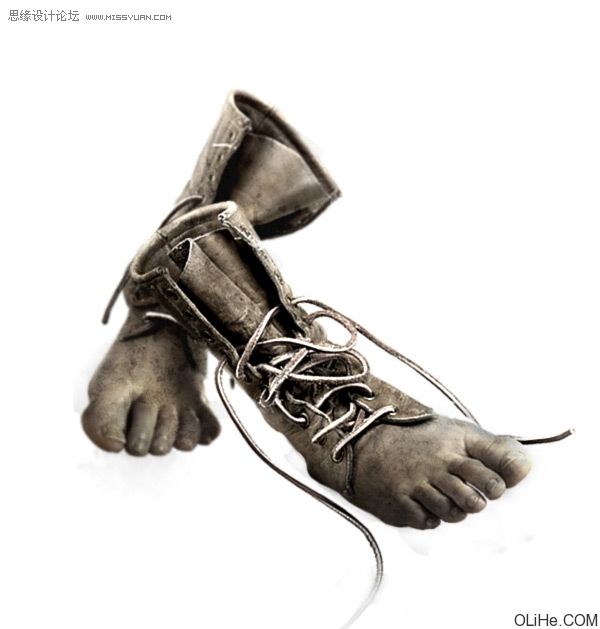
 情非得已
情非得已
推荐文章
-
 Photoshop设计撕纸特效的人物海报教程2020-10-28
Photoshop设计撕纸特效的人物海报教程2020-10-28
-
 Photoshop制作立体风格的国庆节海报2020-10-10
Photoshop制作立体风格的国庆节海报2020-10-10
-
 Photoshop设计撕纸特效的人像海报2020-03-27
Photoshop设计撕纸特效的人像海报2020-03-27
-
 图标设计:用PS制作奶油质感手机主题图标2019-11-06
图标设计:用PS制作奶油质感手机主题图标2019-11-06
-
 图标设计:用PS制作中国风圆形APP图标2019-11-01
图标设计:用PS制作中国风圆形APP图标2019-11-01
-
 手机图标:用PS设计儿童贴画风格的APP图标2019-08-09
手机图标:用PS设计儿童贴画风格的APP图标2019-08-09
-
 电影海报:用PS制作蜘蛛侠海报效果2019-07-09
电影海报:用PS制作蜘蛛侠海报效果2019-07-09
-
 创意海报:用PS合成铁轨上的霸王龙2019-07-08
创意海报:用PS合成铁轨上的霸王龙2019-07-08
-
 电影海报:用PS设计钢铁侠电影海报2019-07-08
电影海报:用PS设计钢铁侠电影海报2019-07-08
-
 立体海报:用PS制作创意的山川海报2019-05-22
立体海报:用PS制作创意的山川海报2019-05-22
热门文章
-
 Photoshop设计猕猴桃风格的APP图标2021-03-10
Photoshop设计猕猴桃风格的APP图标2021-03-10
-
 Photoshop制作逼真的毛玻璃质感图标2021-03-09
Photoshop制作逼真的毛玻璃质感图标2021-03-09
-
 Photoshop结合AI制作抽象动感的丝带2021-03-16
Photoshop结合AI制作抽象动感的丝带2021-03-16
-
 Photoshop结合AI制作炫酷的手机贴纸2021-03-16
Photoshop结合AI制作炫酷的手机贴纸2021-03-16
-
 Photoshop结合AI制作炫酷的手机贴纸
相关文章652021-03-16
Photoshop结合AI制作炫酷的手机贴纸
相关文章652021-03-16
-
 Photoshop结合AI制作抽象动感的丝带
相关文章1822021-03-16
Photoshop结合AI制作抽象动感的丝带
相关文章1822021-03-16
-
 Photoshop设计猕猴桃风格的APP图标
相关文章2212021-03-10
Photoshop设计猕猴桃风格的APP图标
相关文章2212021-03-10
-
 Photoshop制作逼真的毛玻璃质感图标
相关文章2102021-03-09
Photoshop制作逼真的毛玻璃质感图标
相关文章2102021-03-09
-
 Photoshop设计撕纸特效的人物海报教程
相关文章16362020-10-28
Photoshop设计撕纸特效的人物海报教程
相关文章16362020-10-28
-
 Photoshop结合AI制作炫丽的网格效果
相关文章10302020-10-28
Photoshop结合AI制作炫丽的网格效果
相关文章10302020-10-28
-
 Photoshop制作立体风格的国庆节海报
相关文章7132020-10-10
Photoshop制作立体风格的国庆节海报
相关文章7132020-10-10
-
 Photoshop制作时尚大气的足球比赛海报
相关文章11832020-07-09
Photoshop制作时尚大气的足球比赛海报
相关文章11832020-07-09
